
【iOS16】ロック画面をカスタマイズ!Lodgetyでかわいいウィジェットを作る方法♡
Contents[OPEN]
ウィジェットの作り方③イラスト
次に、イラストのウィジェットを作成する方法を解説します!
「イラスト」の下にある「+」をタップします。
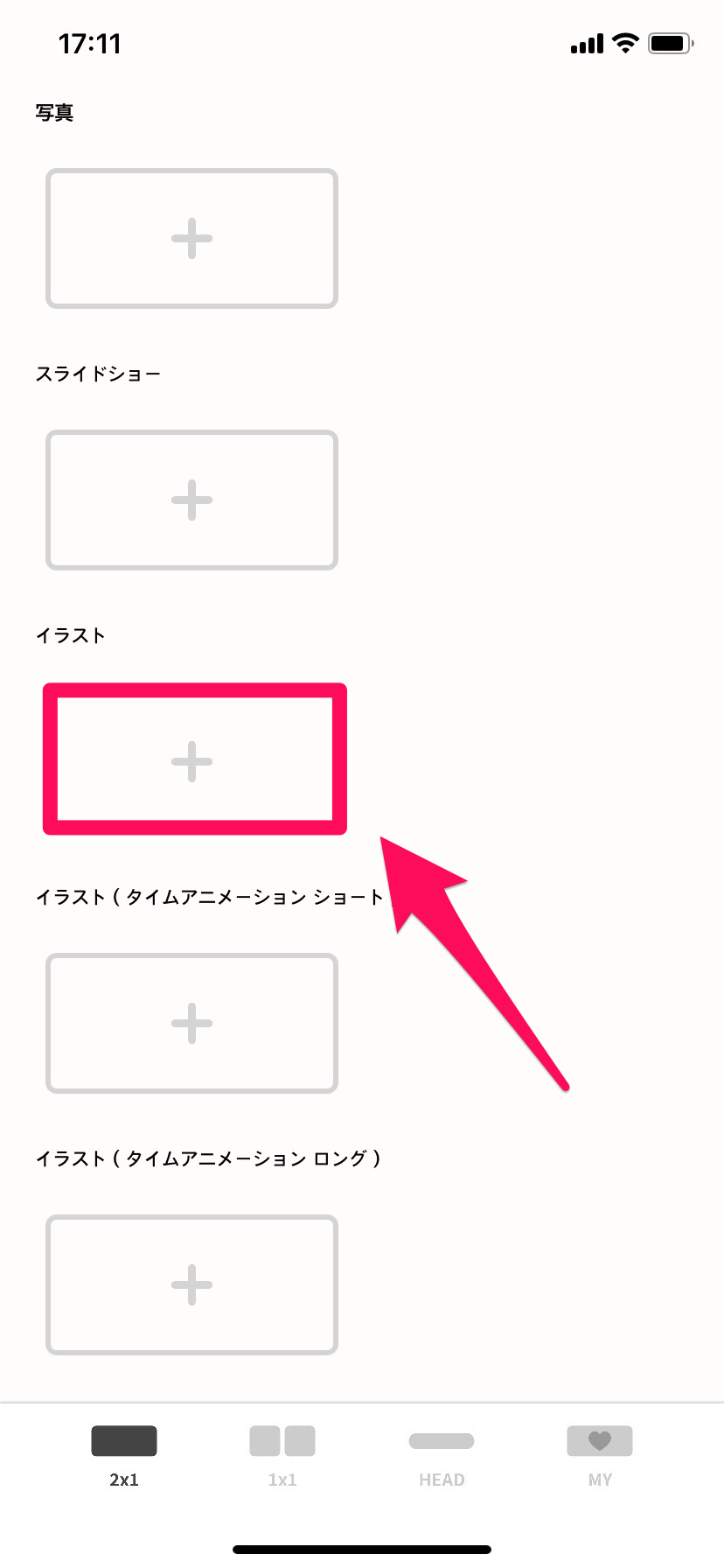
すると、アプリ内の既存イラストが出てくるので、好きなイラストをタップします。
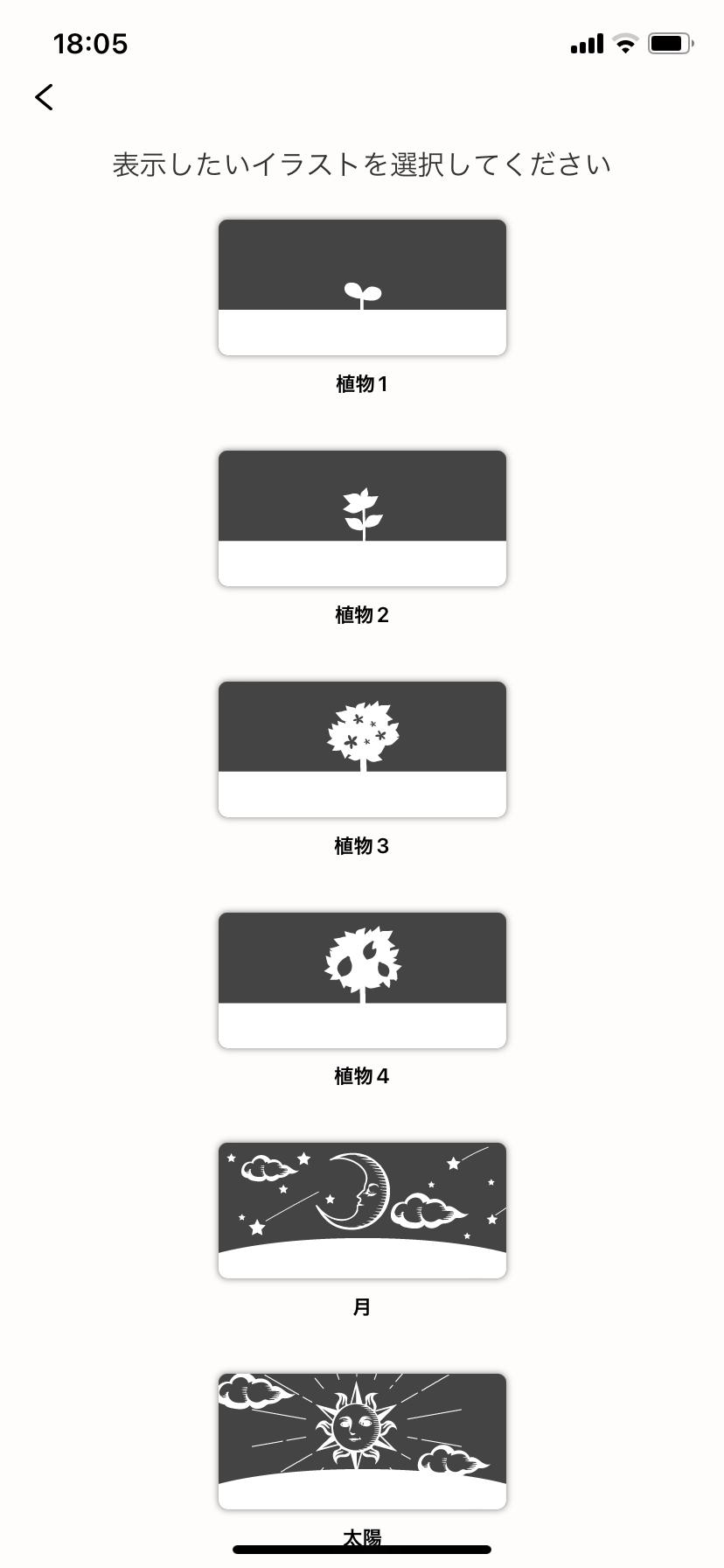
これで、イラストのウィジェットは完成です◎
ウィジェットの作り方④おしゃれ文字
おしゃれ文字のウィジェットを作成する方法を解説します!
「おしゃれ」文字の下にある「+」をタップします。
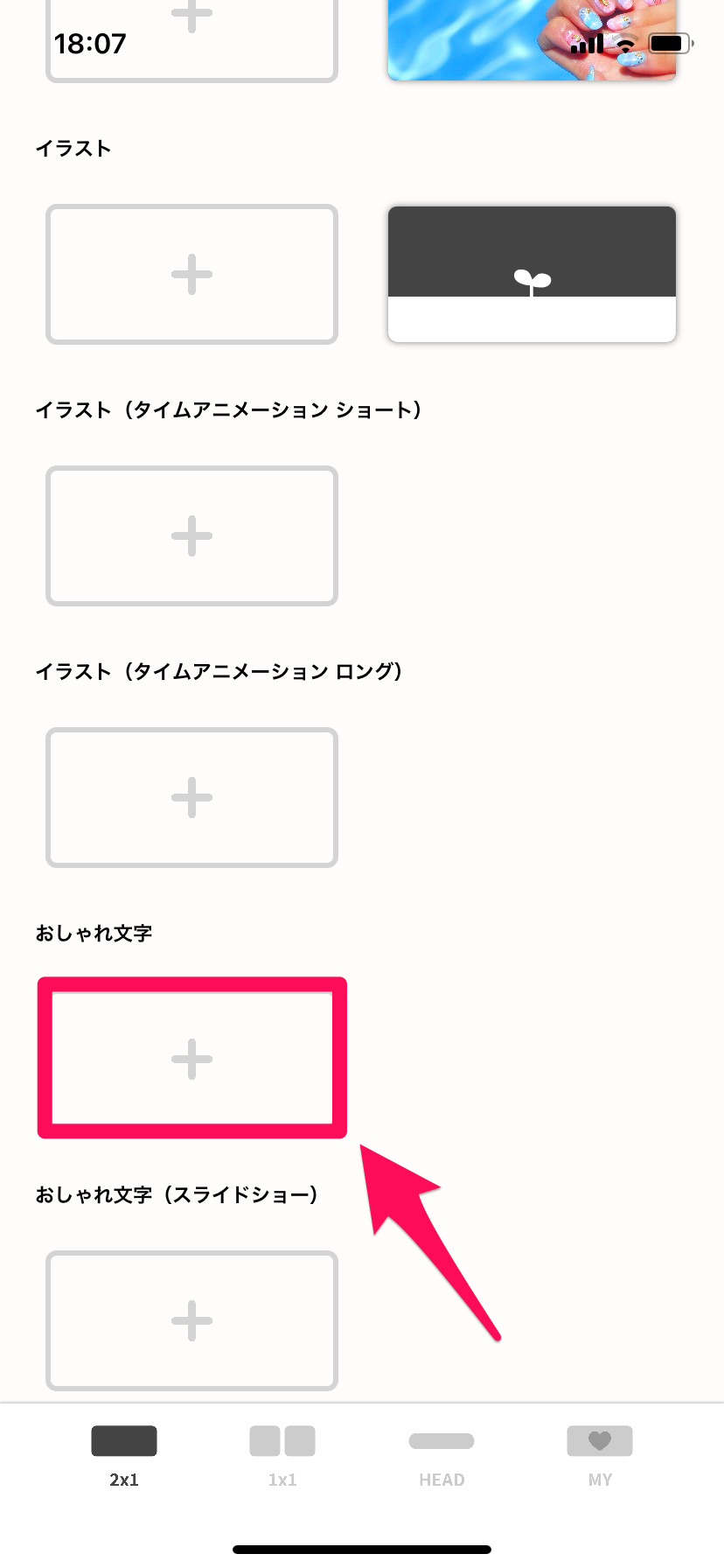
表示させたいテキストを入力し、好きなフォントを選びます。
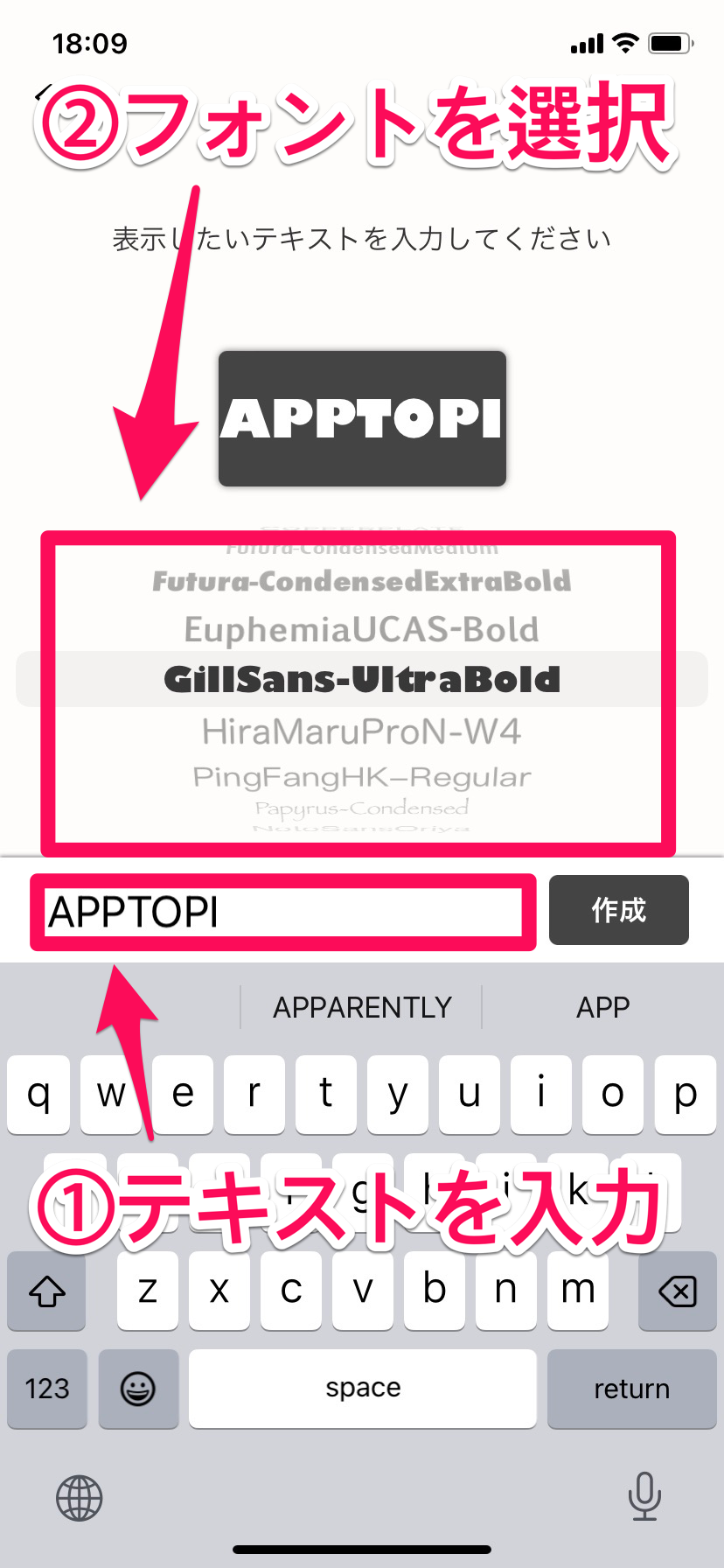
作成をタップします。
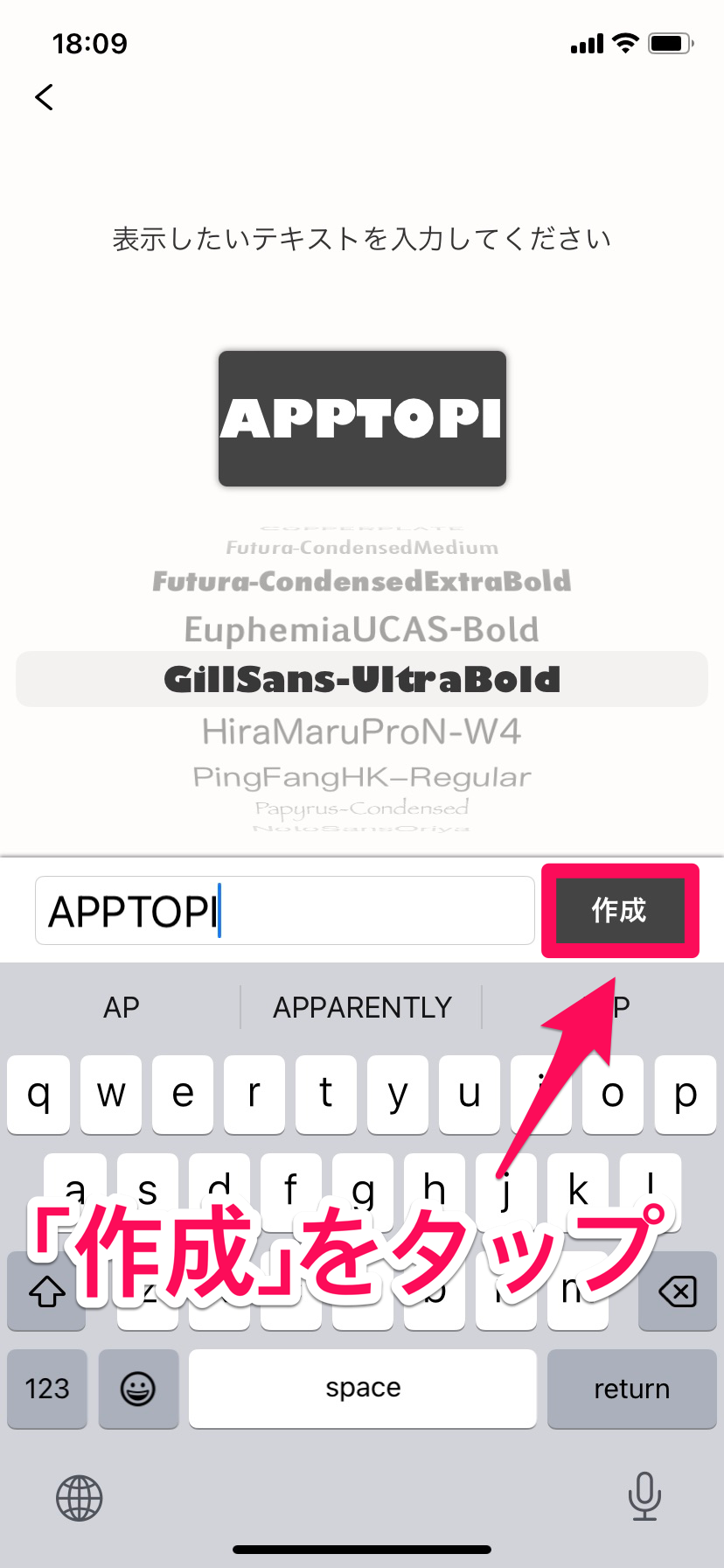
これで、おしゃれ文字のウィジェットが完成しました!
アニメーションやテキストのウィジェットも作成可能
Lodgetyで設定できるデザインにはほかにも、タイムアニメーションやおしゃれ文字のスライドショーデザインでもウィジェットを作成することができます!
タイムアニメーションを利用すれば、動くウィジェットを設定できますよ◎
ロングバージョンとショートバージョンがあり、イラストの種類も豊富でどれもかわいいです♡
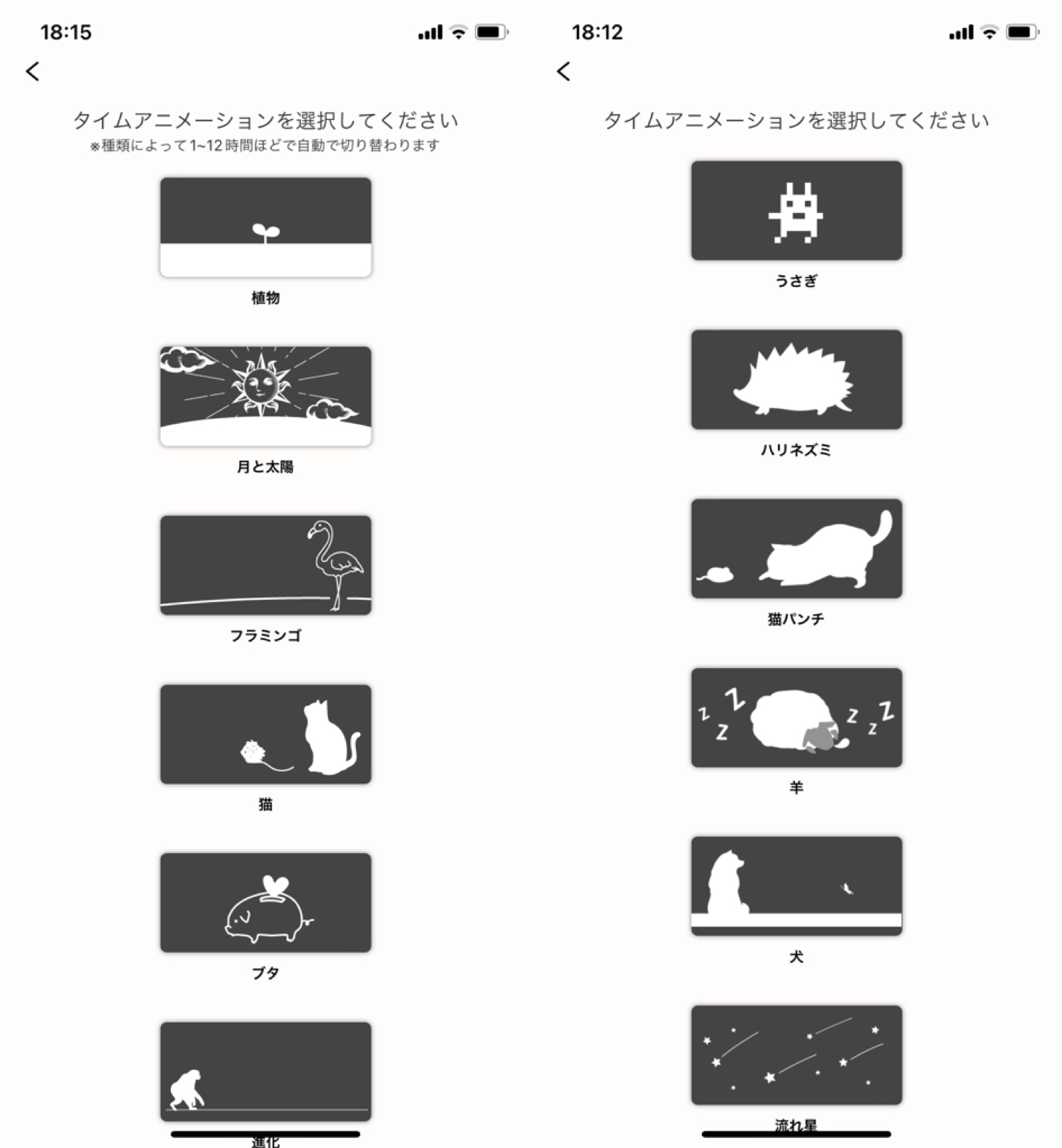
おしゃれ文字のスライドショーデザインは写真のスライドショーと同じように、複数のテキストを追加することで、ウィジェットに色んな言葉を表示させることができます!

Lodgetyで作ったウィジェットをロック画面に表示させる方法
かわいいウィジェットを作成したら、ロック画面に表示させましょう!
ロック画面に表示させる方法を説明します◎
まず、ロック画面のカスタマイズをする前に、今まで作ったウィジェットの名前を確認します。
設定したいウィジェットを長押しします。
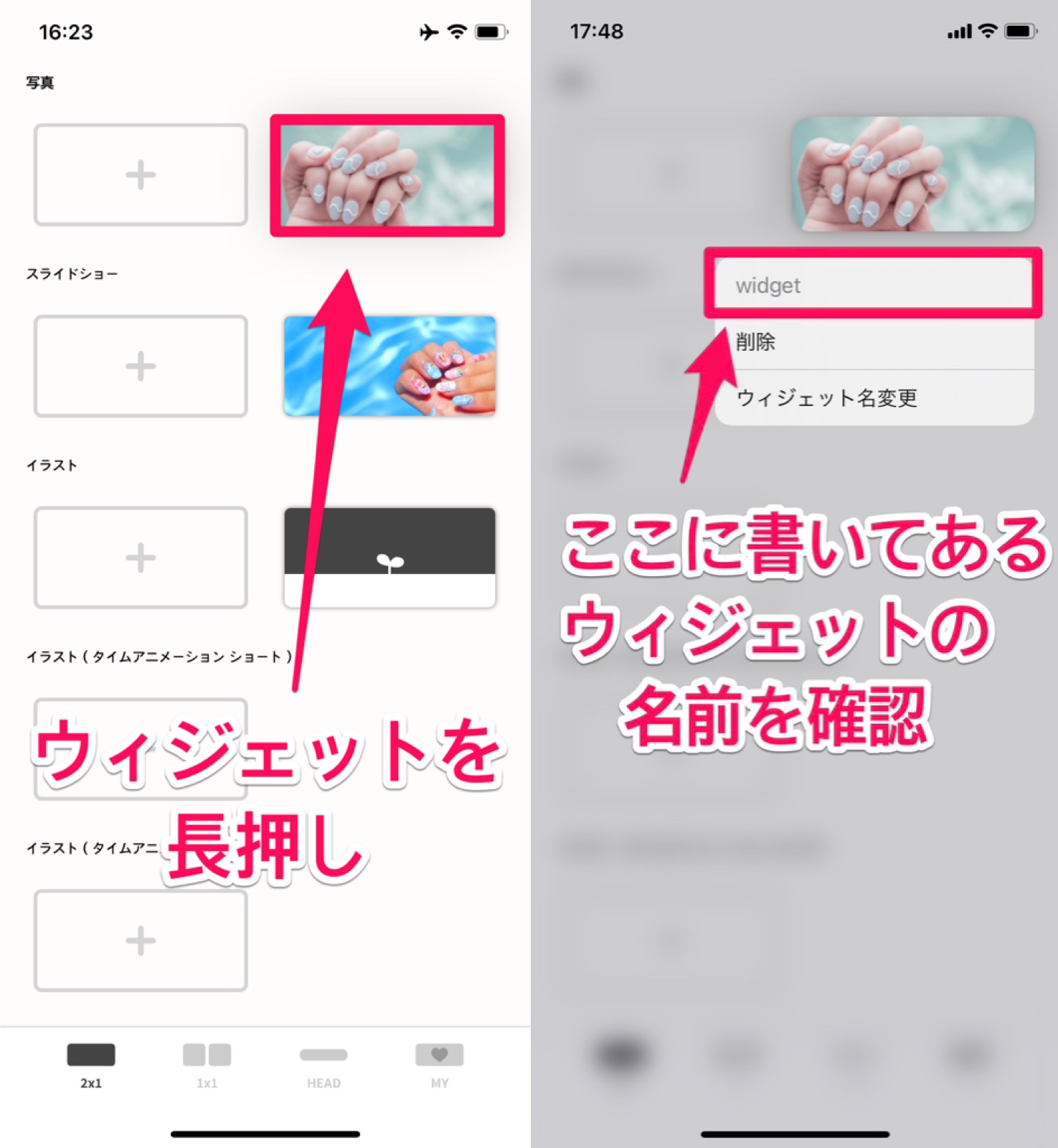
各ウィジェットの名前が覚えられない場合は、名前の変更もできますよ。
名前を変更する場合は「ウィジェット名変更」から名前を変更しましょう!
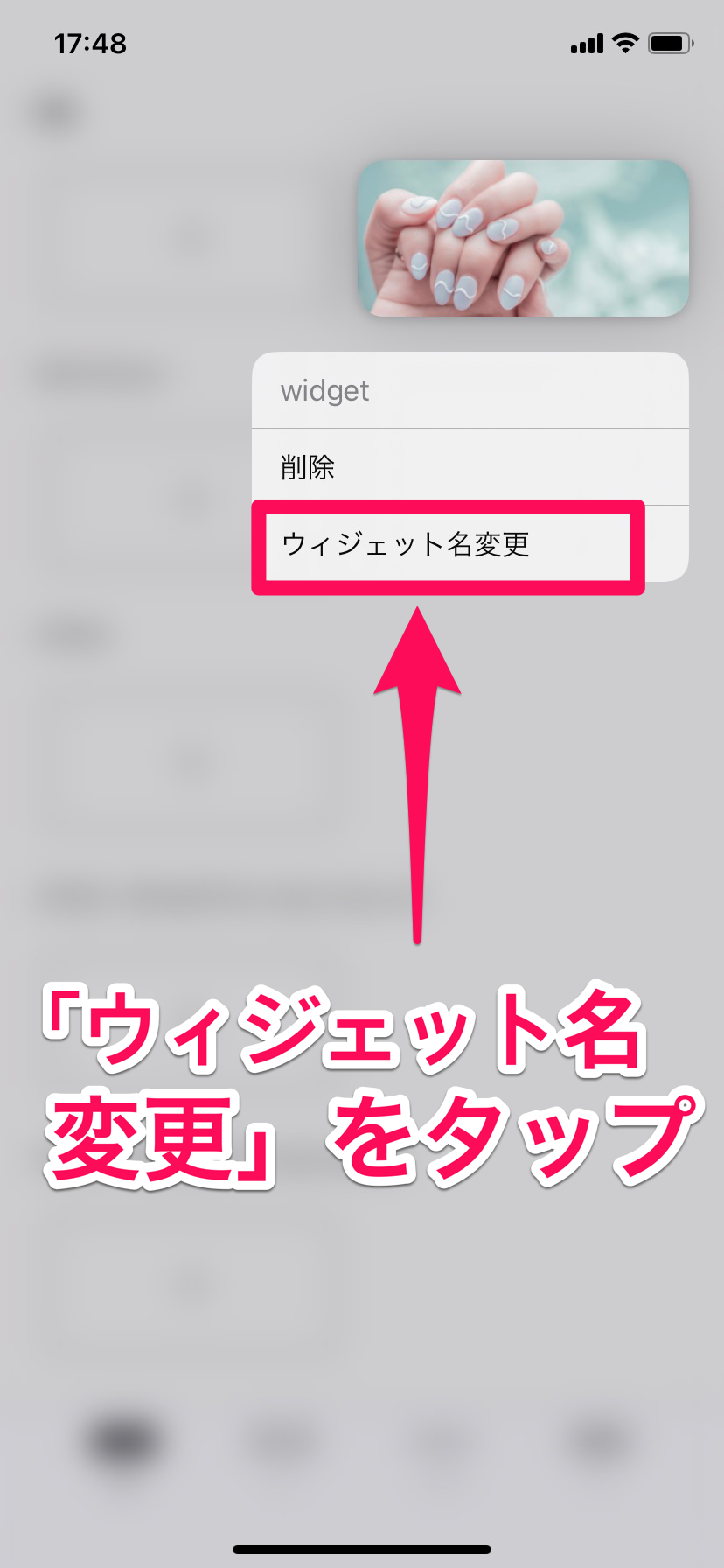
名前を確認したら、ロック画面をカスタマイズする画面を表示します。
iPhoneの設定から「壁紙」を選択し、ロック画面の下にある「カスタマイズ」をタップします。
そしたら、時計の下にある「+ウィジェットを追加」をタップしましょう。
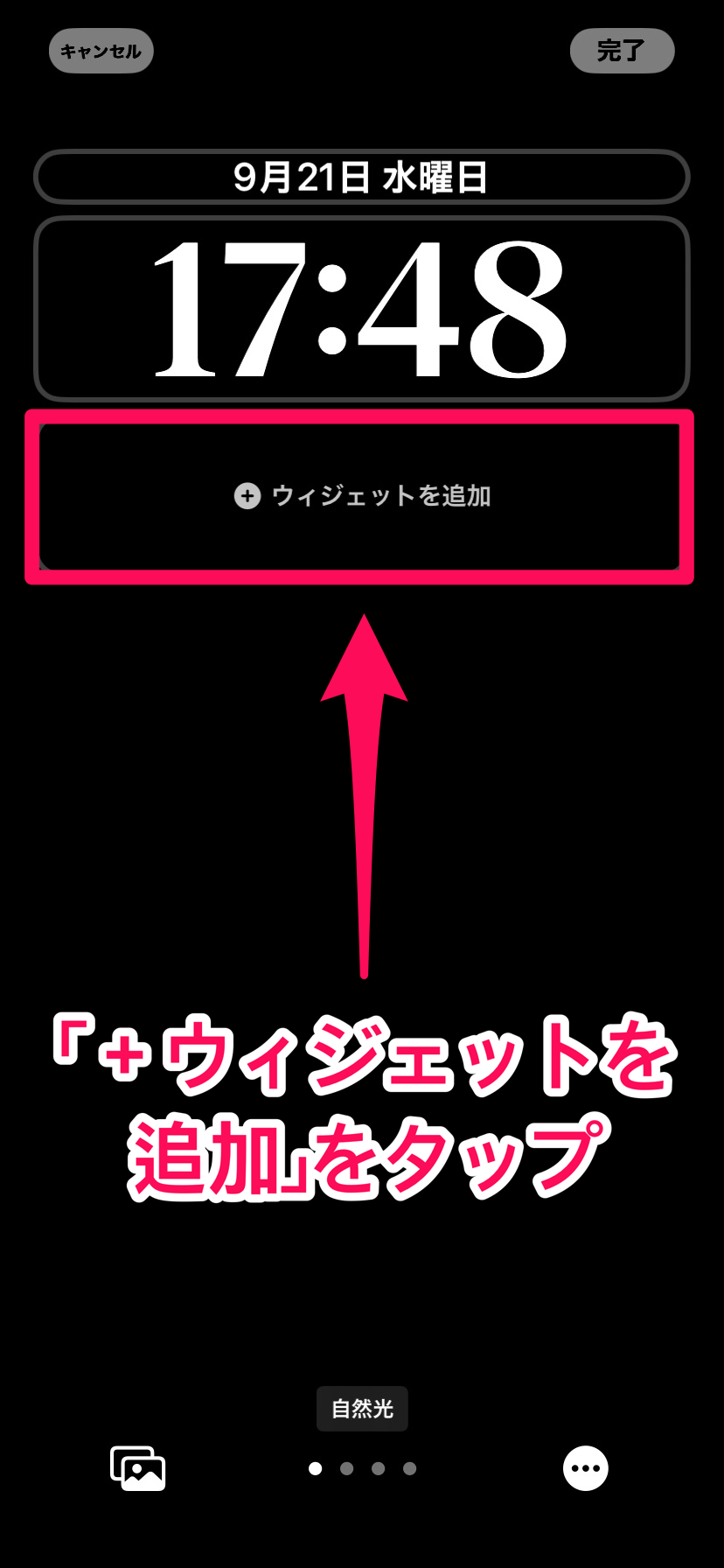
「Lodgety」をタップします。
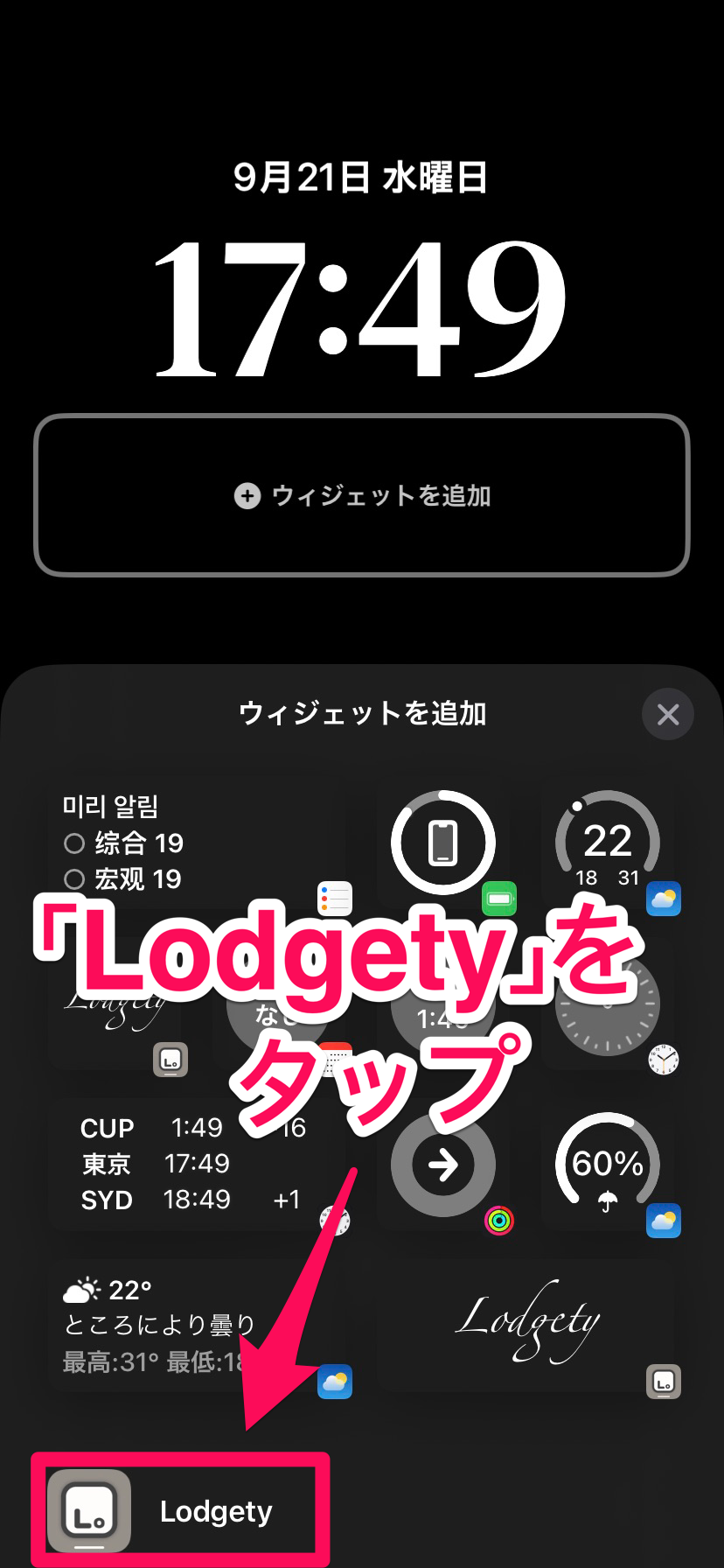
作ったウィジェットのサイズを選び、筆記体の「Lodgety」をタップします。
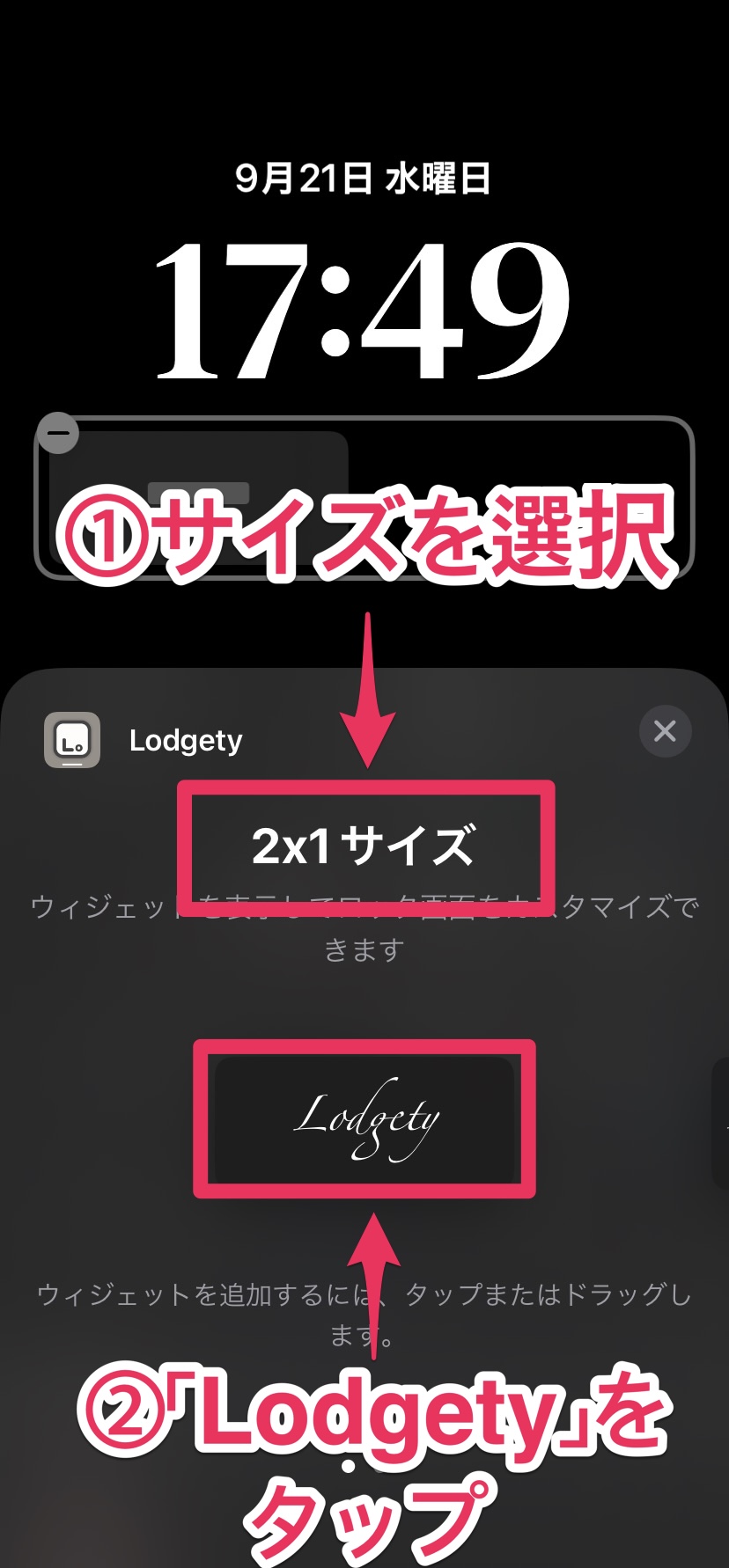
すると、ウィジェット部分に枠が入るので、「ー」をタップします。
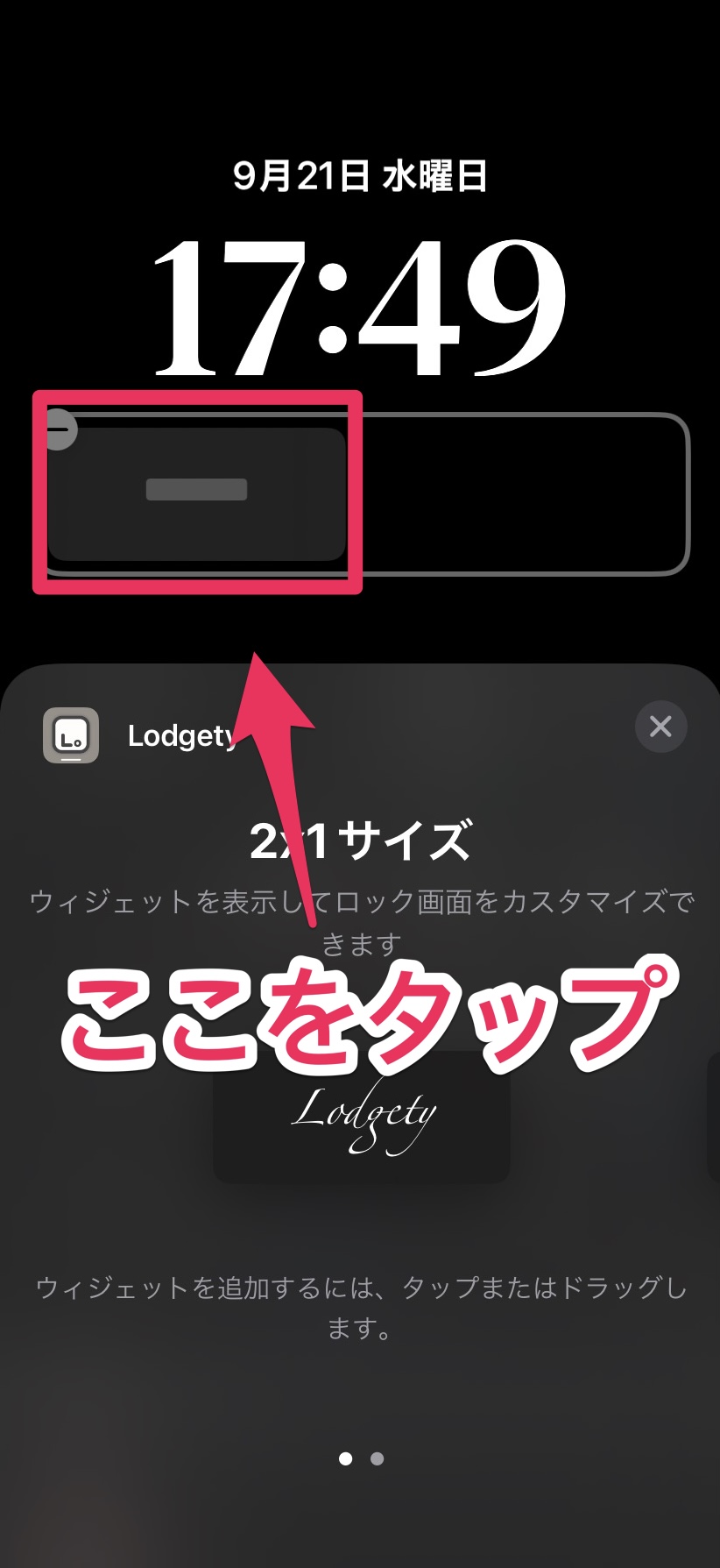
すると、作成したウィジェットたちのウィジェット名が表示されるので、設定したいウィジェットをタップしましょう。
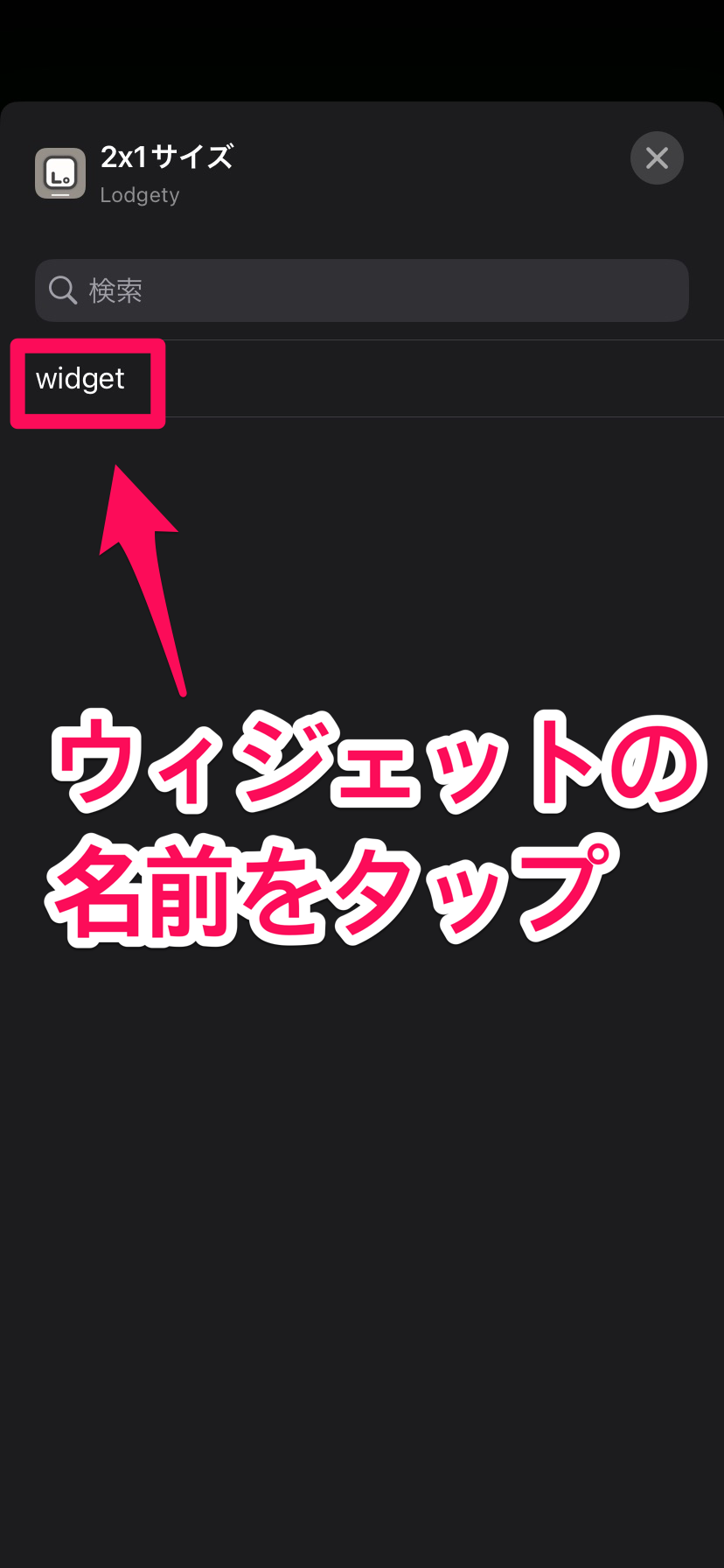
これで、Lodgetyで作成したウィジェットをロック画面に表示させることができました♡

Lodgetyで作成したウィジェットは時計と同じ色で表示されます。
写真の色をそのまま表示させられない点は残念ですが、「フォントとカラー」から色を変えることはできますよ!
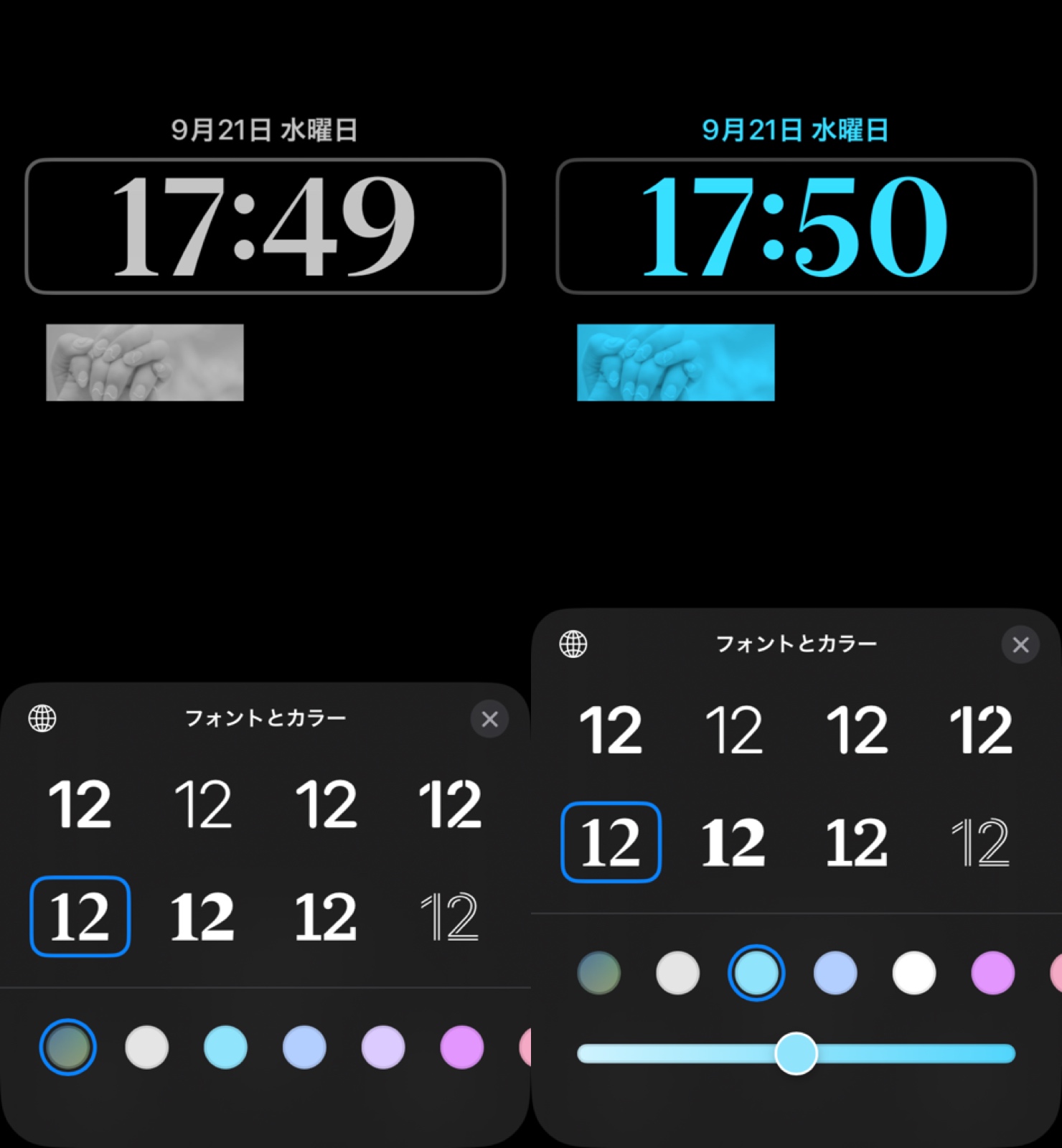
【iOS16】Lodgetyで可愛いロック画面をカスタマイズ♡
Lodgetyを使えば、iOS16のロック画面を更にかわいくカスタマイズすることができます◎
写真だけではなく、好きなテキストやイラストを表示させることもできるのでとてもオススメです!
ぜひみなさんもLodgetyを使って、かわいいロック画面を作ってみてくださいね〜♡